1、打开照片,新建【色阶】调整图层,调整数值,使照片对比度加强。

2、新建【曲线】调整图层,分别调整“红”、“绿”、“蓝”通道,使照片颜色偏红。
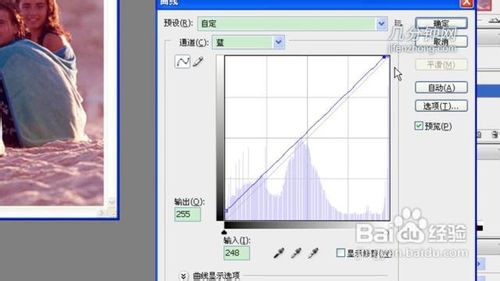


3、新建图层,用“渐变工具”拉一个“橙色、黄色、橙色”的径向渐变。图层混合模式改为“柔光”,不透明度50%。

4、新建图层,用较大的红色柔角画笔在图屡阽咆忌片两边涂抹,再将图层混合模式改为“变亮”,不透明度为40%,制造漏光效果。再新建【色相/饱和度】调整图层,降低饱和度。




5、新建图层,填充白色,执行【添加杂色嘉滤淀驺】滤镜,数量为35%,选择“平均分布”,勾选“单色”,图层混合模式为“柔光”,不透明度25%。
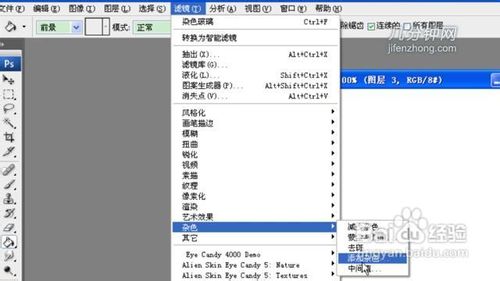


6、新建图层,用较大的白色柔角画笔在画布上点一下,图层混合模式为“柔光”,不透明度90%。制作完成。
